QQ空间应用打不开,是很多朋友都会遇到的问题,要解决这个难题其实也并不困难,那么小编今天就给大家讲解几种打开QQ空间的办法吧,有兴趣的朋友可以试试看,希望对大家有所帮助哦!
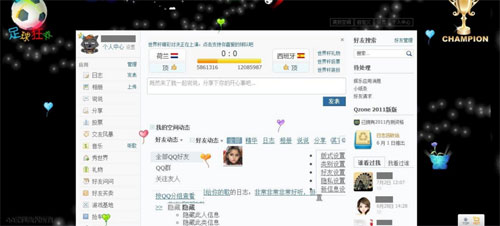
qq空间应用打不开的三种解决方法如下所示:
方法一:启用IE浏览器的ActiveX控件执行权限
1. 点击IE浏览器中的“工具”;
2. 选择“internet选项”;
3. 进入“安全”页面,点击“自定义级别”;
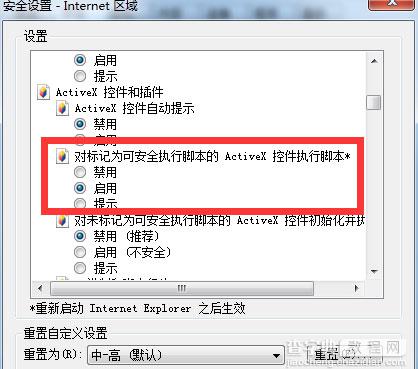
4. 对“对标记为可安全执行脚本的ActiveX控件执行脚本”设置为“启用”;
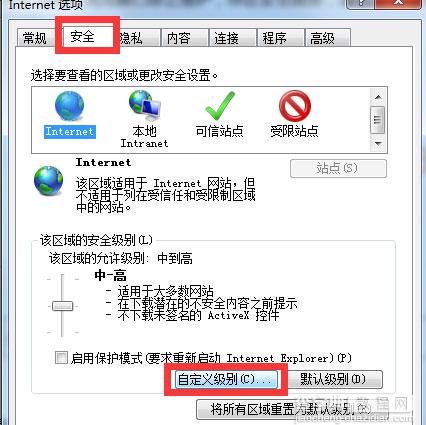
5. 关闭所有IE浏览器,重新打开浏览器再访问QQ空间。
方法二:腾讯官方解决打不开QQ空间的方法
1. 打开一个ie窗口;
2. 点击菜单栏中的“工具”;
3. 选择“interner”选项;
4. 在“常规”页面中点击“删除文件”;
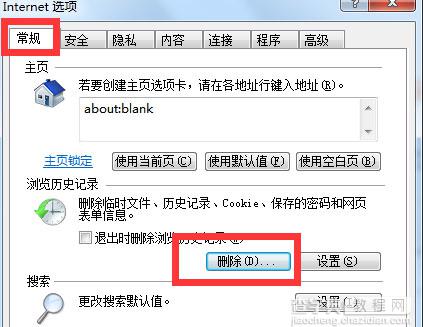
5. 将“删除所有脱机内容”选中;
6. 点击确定;
7. 重新打开空间查看。
方法三:重新注册脚本组件库(此种解决打不开QQ空间的方法最常见有效)
1. 点击“开始”按钮,然后点击“运行”;
2. 在弹出的窗口中输入regsvr32 jscript.dll后选择“确定”;
3. 再次点击“开始”按钮,然后点击“运行”,再次输入regsvr32 vbscript.dll 选择“确定”;
4. 若两次输入都会有注册成功提示,说明您已成功修复您的IE组件;
5. 打开浏览器,选择菜单中的“工具”->“Internet选项”->“内容”->“自动完成”->将勾全部去掉->点击“清除表单”和“清除密码”->确定;
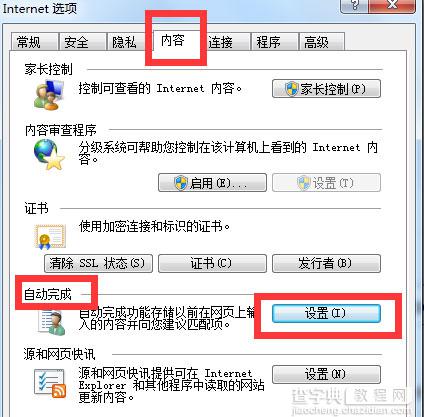
6. 再次打开IE浏览器,选择菜单中的“工具”->“Internet选项”->“高级”->“还原默认”->确定;
7. 关闭所有IE浏览器,重新打开QQ空间试试。
以上所述是小编给大家介绍的qq空间应用打不开的三种解决方法,希望对大家有所帮助,如果大家有任何疑问请给我们留言,小编会及时回复大家的。在此也非常感谢大家对查字典教程网的支持!
【QQ空间应用打不开怎么办 qq空间应用打不开的三种解决方法】相关文章:
★ QQ空间我的访客怎么隐藏?qq空间访客隐藏方法介绍(图文)
★ qq空间装扮怎么索要?qq空间向黄钻好友索要装扮方法图解
★ QQ空间语音说说怎么发表?手机qq空间语音说说发布的方法
